إتقان وحدة معالجة الرسومات الخاصة بك: كيفية قياس درجة حرارة بطاقة الرسومات واستهلاك الطاقة 📈💻.
وفي منشور آخر ذكرنا كيف قياس درجة حرارة المعالج والحقيقة أننا رأينا أيضًا لماذا كان من المستحسن أن نفعل ذلك. وقد حظي هذا الدليل بقبول جيد للغاية، ولهذا السبب قررنا مشاركة إصدار منه يركز على بطاقة الرسومات، وهو عنصر حساس للغاية أيضًا لدرجات حرارة التشغيل.
في هذا الدليل الجديد، سنلقي نظرة على كيفية قياس درجة حرارة بطاقة الرسوميات، ولكن بطريقة واقعية. 🛠️ سنشرح أيضًا كيف يمكن أن يتغير القياس اعتمادًا على حجم العمل، ولماذا من المهم وضع قيمة درجة الحرارة في سياق استهلاك هذا المكون.
قبل الدخول في الموضوع، أذكرك أن كل بطاقة رسومية يمكن تسجيل قيم درجة الحرارة والاستهلاك مختلف جدًا، وهذا لا ينبغي أن يشكل مشكلة. في الواقع، هو الأكثر شيوعا. عادةً ما يكون لبطاقة الرسوميات الأكثر قوة درجات حرارة تشغيل واستهلاك طاقة أعلى من بطاقة رسوميات أقل قوة. 🔥
في النهاية، الشيء المهم هو أن تكون القياسات المسجلة طبيعية ضمن القيم المتوسطة للنموذج الذي نستخدمه. على سبيل المثال، أ جي فورس RTX 3050 ويمكنه تسجيل درجات حرارة متوسطة تصل إلى 66 درجة ويستهلك 126 واط، كما رأينا في تحليلنا. في حين أن RTX 3080 Ti يمكن أن تصل إلى 80 درجة وتسجل استهلاكًا يبلغ 349 واط.
هناك فرق جوهري بين بطاقتي الرسوميات، ولكنها طبيعية تمامًا، حيث أن الأولى هي نموذج ذو جودة قياسية والثانية هي نموذج عالي الجودة. نطاق عالي يوفر أداءً أكبر بكثير. 🚀 ما لن يكون طبيعيًا هو أن تكون درجات حرارة RTX 3050 أعلى من RTX 3080 Ti.

ماذا يعني حقًا قياس درجة الحرارة واستهلاك الطاقة لبطاقة الرسوميات؟ 🤔
إنه أمر بسيط: يتعين علينا القيام بذلك باستخدام عبء عمل يأخذ البطاقة إلى 100% من الاستخدام. إنه نفس الشيء مع المعالج؛ إذا استخدمنا فقط 50%، فلن نحصل على بيانات واقعية عن درجات حرارته أو استهلاكه، لأنه لن يتم استغلاله بالشكل الكافي. لن تكون هذه هي المرة الأولى التي يقول فيها شخص ما أن بطاقة الرسومات الخاصة به تصل إلى 50 درجة فقط، ثم يتبين أن هذه هي القيمة في حالة السكون، مع المشجعين تم إيقاف تشغيله. 😅
ومن الشائع أيضًا رؤية حالات للمستخدمين الذين يقيسون الألعاب القديمة حيث يكون استخدام وحدة معالجة الرسومات لا يتجاوز 50% أو 60%. لقياس درجة الحرارة واستهلاك الطاقة بشكل دقيق، يجب علينا استخدام التطبيقات أو الألعاب التي تدفع بطاقة الرسوميات إلى الحد الأقصى. 💪 القيم التي نحصل عليها تمثل الحد الأقصى الذي يمكن تسجيله عند الاستخدام بكامل الطاقة. بالإضافة إلى ذلك، يجب علينا القياس لمدة زمنية أدنى حتى تصل بطاقة الرسوميات إلى أقصى درجة حرارة قصوى لها.
إذا فتحنا لعبة فقط وقمنا بتشغيلها لمدة دقيقة، فسيكون من الصعب قياس درجة الحرارة بشكل واقعي، نظرًا لأنه على سطح المكتب ويندوز تكون البطاقة في مستويات منخفضة وتبدأ في الارتفاع تدريجيًا عند تشغيل لعبة أو تطبيق يتطلب أداءً مكثفًا. لا تنتقل بطاقة الرسوميات من 40 درجة في وضع الخمول إلى 80 درجة في ثوانٍ تحت الحمل الثقيل. من الناحية المثالية، يجب عليك قضاء 30 دقيقة على الأقل في الاختبار لقياس درجة حرارتك بشكل واقعي. 🔥
إذا أجرينا اختبارات قصيرة، فمن المستحسن تكرارها ثلاث مرات على الأقل للحصول على قياس حقيقي. في حالتي، عند إجراء الاختبارات أداء، أتجنب المعايير المحددة مسبقًا لبعض الألعاب وأركز على المرور عبر نفس المشهد وأداء أفعال مختلفة والقضاء على الأعداء. يؤدي هذا إلى إنشاء عبء عمل واقعي ويسمح بقياسات دقيقة لدرجة الحرارة والاستهلاك. 🎮
تطبيقات لقياس درجة الحرارة واستهلاك الطاقة لبطاقة الرسومات
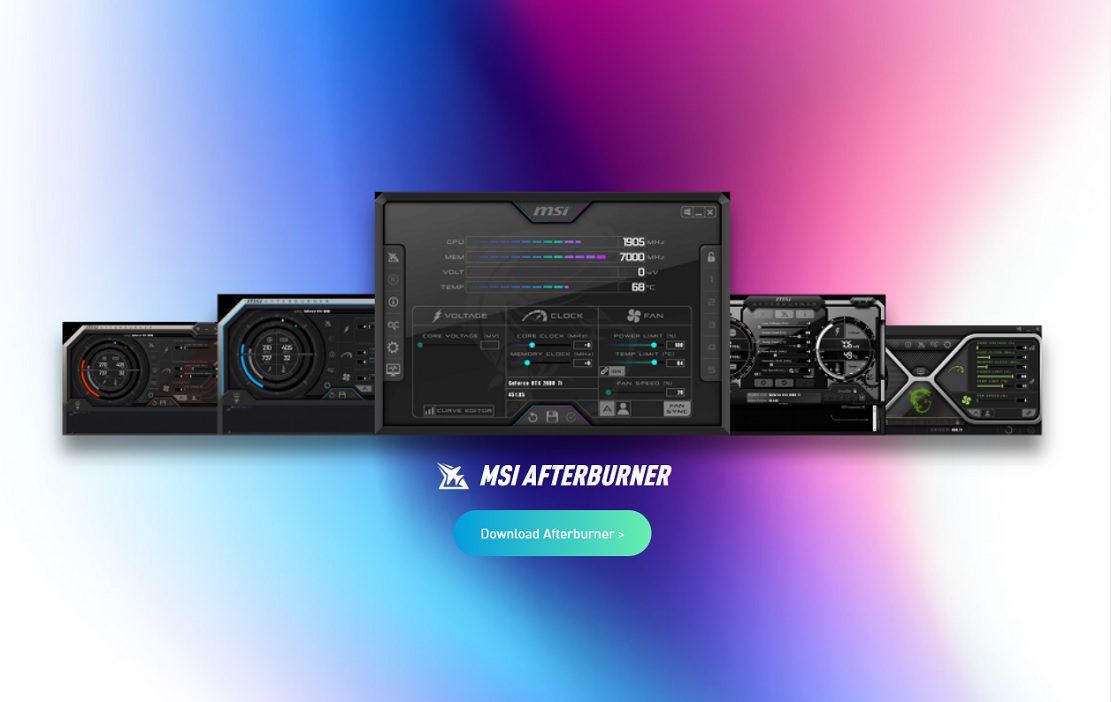
🎮 كلاهما أيه إم دي مثل إنفيديا إنهم يقدمون أداة يمكننا تنزيلها مع برامج التشغيل الخاصة بهم، وهي تعمل بشكل رائع. يمكن تفعيله بسهولة جداً. يتضمن كلا المطورين طبقة يمكننا تنشيطها أثناء اللعب، والتي يمكننا من خلالها اختيار القياسات التي أداء نريد أن نرى. تأتي هذه الأداة مع برنامج Radeon Adrenalin، وفي حالة إنفيديا مع GeForce Experience.
🔥 في حالة أيه إم دييمكننا تفعيل الواجهة كاملة بالضغط على «بديل + ر"وإذا أردنا فقط عرض القائمة كشريط جانبي، فيجب علينا استخدام "بديل + ز». بالنسبة لأولئك الذين يستخدمون واحد بطاقة رسومية إنفيديا، الأوامر هي «بديل + ز» لفتح الواجهة الكاملة، حيث يمكننا أيضًا اختيار ما إذا كنا نريد رؤية المزيد أو عدد أقل من القياسات وموقع طبقة التراكب، و«بديل + ر» إذا أردنا تفعيل تراكب القياس بشكل مباشر.
📊 باستخدام كلتا الأداتين يمكننا قياس درجة حرارة بطاقة الرسومات واستهلاكها، ولكن أيضًا استخدامها وحتى خصائص مهمة أخرى، مثل ترددات العمل واستخدام وحدة معالجة الرسومات. كل هذا سيمنحك السياق الذي تحتاجه لإجراء قياس دقيق تمامًا وسياقي بناءً على حجم العمل الذي تستخدمه.
🔧 بالإضافة إلى ذلك، يمكنك استخدام أدوات أخرى، مثل MSI Afterburnerولكن بالنظر إلى مدى اكتمال وسرعة طبقة التراكب التي تقدمها AMD وNVIDIA، فإن هذا التطبيق لا يبدو ضروريًا بالنسبة لي. في الواقع، على المستوى الشخصي، أستمر في استخدامه فقط لإجراء قياسات الأداء المتوسط في مناسبات محددة.
نصائح لقياس درجة الحرارة واستهلاك الطاقة لبطاقة الرسومات بدقة

في مثل هذه الحالة، سأتجنب الاختبارات التركيبية تمامًا وأجري بعض الاختبارات ألعاب صارمة 🎮. من الجيد إجراء الاختبار باستخدام العديد من الألعاب، حيث سنكون قادرين على المقارنة واكتشاف أي تناقضات، وأيضًا لأننا سنكون قادرين على رؤية أداء بطاقة الرسومات الخاصة بنا على مستويين مختلفين. إذا قمنا أيضًا باختبار العناوين التي تستخدم التقنيات مختلفة وتأخذ بطاقة الرسوميات الخاصة بنا إلى الحد الأقصى، مثل تتبع الأشعة، حتى أفضل! ✨
أقول لك هذا لأنني عندما أجريت اختبارات الأداء اكتشفت فروقًا كبيرة نسبيًا في أكثر من مناسبة. تم إنشاء هذه الاختلافات بين العناوين المستخدمة التقنيات وتكوينات مختلفة. على سبيل المثال، يمكن أن يؤدي تمكين DLSS إلى تقليل درجات الحرارة واستخدام وحدة معالجة الرسومات أيضًا، مع تمكين تتبع الأشعة يمكن أن يكون له تأثير معاكس، لأنه يعني حملًا أكبر على بطاقة الرسومات الخاصة بنا 🔥.

عندما تكون مستعدًا لقياس درجة حرارة بطاقة الرسوميات واستهلاك الطاقة، ضع كل ما سبق في الاعتبار واحتفظ بنمط واحد ثابت يهدف إلى تعظيم طاقة المكون 🔥.
لتحقيق ذلك، تأكد من أنه دائمًا ما يكون قيد الاستخدام بين 99% و100%. إذا لم تتمكن من تحقيق هذه القيم في الألعاب التي تلعبها، فتأكد من ضبطها على أقصى جودة وأعلى دقة ممكنة 📈، وانتقل إلى المناطق التي يوجد بها نشاط مكثف 🎮.
لتسهيل كل ما قلناه، ولإعطائك مرجعًا عامًا، سأقدم لك الآن الإرشادات الرئيسية التي يجب عليك اتباعها لقياس درجة الحرارة والاستهلاك بشكل صحيح:
- استخدم ألعاب الجيل التالي المتطلبة 🚀.
- تجنب المعايير المجدولة وقم بلعب مواقف حقيقية مع حمل كبير ⚔️.
- قم بضبط ألعابك على الحد الأقصى، وبأعلى دقة ممكنة 🖥️.
- العب لمدة 30 دقيقة، حتى تصل درجة الحرارة إلى ذروتها القصوى ⏱️.
- تأكد من تثبيت أحدث إصدار السائقين متاح 🔄.
يجب أن تستقر درجة الحرارة بعد بضع دقائق من اللعب، ويجب أن يستقر الاستهلاك أيضًا. الملف الشخصي لـ المشجعين ينبغي ضبطه على مستوى معقول، حتى لا يبدو وكأنه صوت طائرة على وشك الإقلاع ✈️.
كيفية تفسير النتائج ولماذا من الجيد إجراء هذا النوع من القياس

👀 للوهلة الأولى، لا توجد أسرار؛ فقيم درجات الحرارة التي نحصل عليها ستعكس الحد الأقصى الذي يمكن لبطاقة الرسومات الخاصة بنا الوصول إليه. حتى الآن جيد ولكن هل هذه القيم طبيعية أم أنها قد تشير إلى نوع من المشكلة؟ هذا هو مفتاح إجراء قياس من هذا النوع: معرفة ما إذا كان كل شيء على ما يرام. طلب أو على العكس من ذلك، ينبغي لنا أن نشعر بالقلق. 🤔
ولكي نفهم هذه القيم ونفسرها، يتعين علينا أن نفهم ما هو النطاق الطبيعي لدرجات الحرارة والاستهلاك لدينا. بطاقة رسومية. ومع ذلك، يجب علينا أيضًا أن نأخذ في الاعتبار أن هذه القيم قد تختلف اعتمادًا على عوامل رئيسية معينة:
- 🔧 تصميم وجودة نظام التبريد:يمكن للنموذج الذي يتمتع بنظام جودة أعلى أن يعمل في درجة حرارة أقل بكثير.
- ⚡ رفع تردد التشغيل في المصنع وزيادة الاستهلاكتأتي بعض الموديلات بسرعات أعلى من المصنع وبالتالي يكون استهلاكها أعلى، مما قد يؤدي أيضًا إلى وصولها إلى درجات حرارة أعلى.
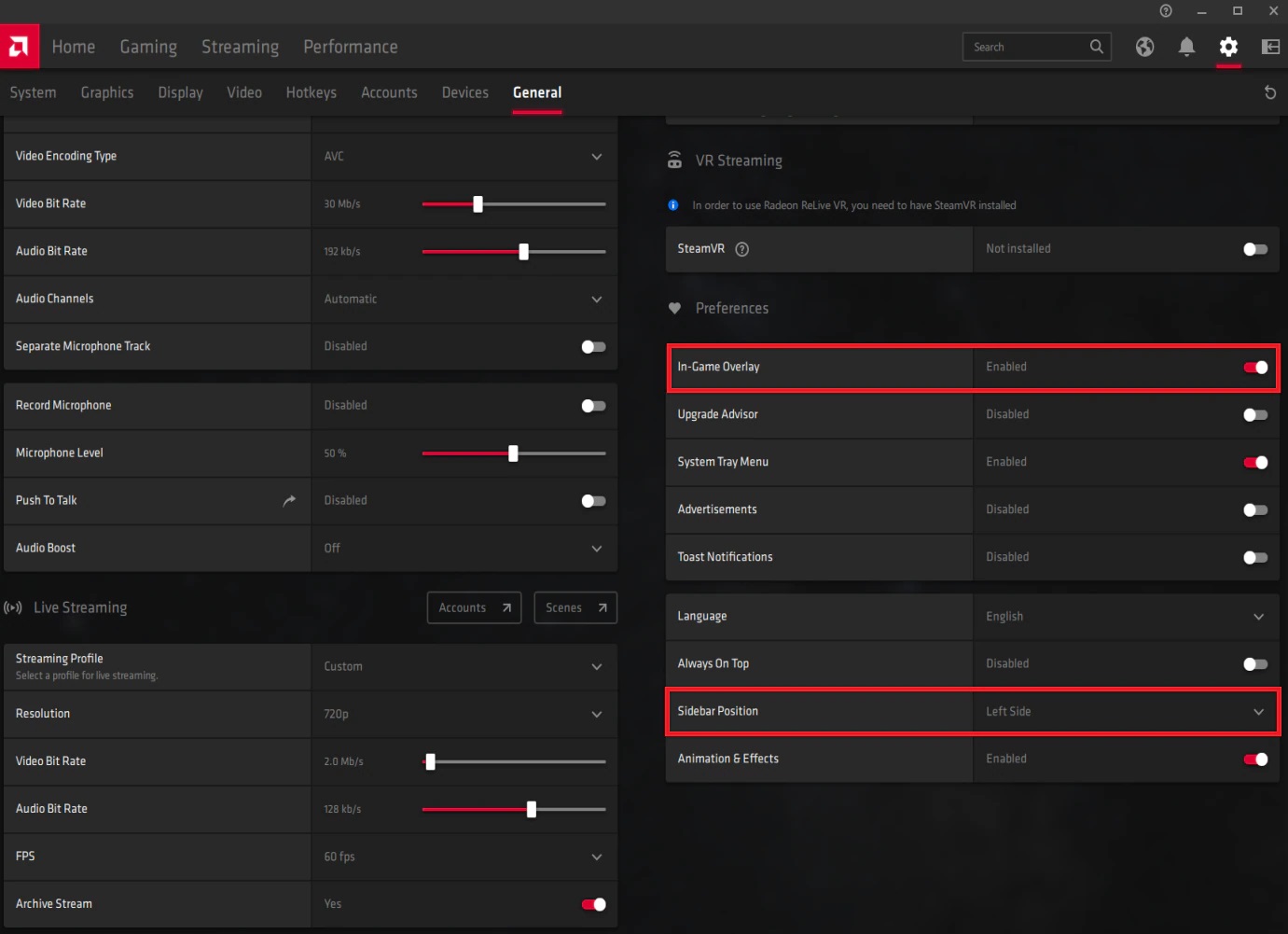
🤔 معها السابق في الاعتبارمن الواضح أن بطاقة الرسوميات ذات نظام تبريد بسيط ستكون درجات حرارتها أعلى بكثير من بطاقة الرسوميات ذات نظام تبريد متقدم.
هذا ليس شيئًا يجب أن تقلق بشأنه، طالما أن الفرق معقول والقيم تظل في المستوى الطبيعي. وهذا يقودنا إلى سؤال آخر، ما هو المستوى المعتاد؟ 🤷♂️ إنه سؤال معقد، حيث لا يمكنني إعطاء قيم محددة لكل نموذج، ولكن يمكنني مشاركة بعض البيانات التي ستكون بمثابة مرجع:
- 💻 بطاقات الرسوميات منخفضة الجودة يتراوح والنطاق المنخفض والمتوسطومن الأمثلة الجيدة على ذلك Radeon RX 6500 XT. يتم الاحتفاظ بها عادة بين 50 و60 درجة، واستهلاكها للطاقة منخفض للغاية، حوالي 100 واط.
- 🖥️ بطاقات الرسوميات ذات الجودة القياسيةهناك تنوع كبير في هذا النطاق، ولكن الأكثر شيوعًا هو أنها تبقى بين 60 و70 درجة. إن الاقتراب من 80 درجة لن يكون مشكلة حقيقية. يتراوح الاستهلاك عادة بين 120 و 180 واط.
- 🎮 بطاقات الرسوميات المتطورة:هناك أيضًا الكثير من التنوع، ولكن من الأفضل ألا تتجاوز 75 إلى 80 درجة. يمكن أن يختلف استهلاك الطاقة بشكل كبير اعتمادًا على سعة كل بطاقة رسومية، لكنه يتراوح عادةً بين 200 و500 وات.
بناءً على كل المعلومات التي رأيناها، فمن الطبيعي جدًا أن بطاقة GeForce RTX 3080 Ti إصدار المؤسسين يسجل 80 درجة بعد ساعة من اللعب سايبربانك 2077 مع أقصى قدر من الجودة وتتبع الأشعة، وأنه متوسط الاستهلاك حول 350 واط. 🔥 ومع ذلك، لن يكون من المعتاد بالنسبة لـ بطاقة GeForce RTX 3070 Founders Edition سجل تلك القيم؛ يجب أن يتحرك هذا في حوالي 73 درجة واستهلاك 220-240 واط. ⚡

ننتقل الآن إلى السؤال الأخير: لماذا من الجيد قياس درجة الحرارة واستهلاك الطاقة لبطاقة الرسوميات بشكل دقيق؟ وبما أن الأمر بسيط للغاية، إذن سوف يسمح لنا بالتحقق من أن كل شيء على ما يرامأي أن بطاقة الرسوميات لدينا لا تعاني من مشاكل ارتفاع درجة الحرارة، وأنها تتلقى التغذية التي تحتاجها، وأنها لا تعاني من مشاكل حماية.
من الضروري دفع بطاقة الرسومات إلى الحد الأقصى، إلى 100% للاستخدام، والاحتفاظ بها لمدة 30 دقيقة على الأقل لأنه بهذه الطريقة ستدعم عبء عمل من شأنه أن يشكل تحديًا حقيقيًا للنظام، أي لكل من بطاقة الرسومات ومصدر الطاقة لدينا. إذا كانت هناك أي مشكلة، فسوف تظهر للعلن، وسوف نكون قادرين على تحديدها، واتخاذ الخطوات اللازمة لحلها.
ننتقل الآن إلى السؤال الأخير: لماذا من الجيد قياس درجة الحرارة واستهلاك الطاقة لبطاقة الرسوميات بشكل دقيق؟ 🤔 حسنًا، الأمر بسيط جدًا، لأنه سيسمح لنا بالتأكد من أن كل شيء على ما يرام. وهذا يعني أن بطاقة الرسوميات لدينا لا تعاني من مشاكل ارتفاع درجة الحرارة، وأنها تتلقى الطاقة التي تحتاجها ولا تقدم أي مشاكل مع حماية. 🔍
من المهم جدًا أن تصل إلى الحد الأقصى لاستخدام بطاقة الرسومات لديك، أي 100%، وتحافظ عليه لمدة 30 دقيقة على الأقل، لأن هذا سيضعك تحت عبء عمل من شأنه أن يشكل تحديًا حقيقيًا لنظامك. يتضمن ذلك كل من بطاقة الرسومات و مزود الطاقة. ⚡
إذا كانت هناك أي مشكلة، فسوف تظهر للنور. سوف نكون قادرين على تحديده واتخاذ الخطوات اللازمة لحله. 🛠️
على سبيل المثال، إذا كنت حاسوب يعلق مع درجات الحرارة العادية 🌡️، أول شيء يجب عليك التحقق منه هو مزود الطاقة. ومن ناحية أخرى، إذا كان درجات الحرارة مرتفعة للغاية 🔥، قد تكون المشكلة في نظام التبريد أو في تدفق الهواء داخل هيكل جهاز الكمبيوتر الخاص بك.
في الحالة الأولى، سيكون من الضروري تغيير الخط لمنع تلفه وتأثيره على المكونات الأخرى. في الحالة الثانية، يجب عليك التأكد من أن مراوح بطاقة الرسومات تعمل بشكل صحيح، وأن كل شيء نظيف، وأن معجون حراري في حالة جيدة وأن تدفق الهواء من معداتك كافية. 🛠️
كما ذكرت في ذلك الوقت عندما تحدثنا عن قياس درجة حرارة الوحدة المركزية الملاحقة القضائيةلا تنزعج إذا كانت قيمك بطاقة رسومية 📈 أعلى من تلك الخاصة بالمستخدمين الآخرين الذين شاهدوها على الإنترنت. 🌐 لم يتم الحصول على هذه القيم دائمًا بقياسات واقعية، وليس لدينا أي ضمان لدقتها. الأمر المهم هو أن تظل بطاقة الرسومات الخاصة بك دائمًا عند تلك القيم التي يمكننا اعتبارها طبيعية. 💻














